Come aggiungere campi extra al modulo di registrazione di WooCommerce
Pubblicato: 2022-04-06Stanco di inviare e-mail agli utenti per ulteriori informazioni quando si registrano per la prima volta sul tuo sito? Aggiungi campi personalizzati al modulo di registrazione WooCommerce.
L'aggiunta di campi extra al modulo di registrazione WooCommerce predefinito ti evita il fastidio di cercare di raccogliere più informazioni dai tuoi utenti in seguito o dopo che hanno finito di inviare il modulo di registrazione. Ciò è principalmente dovuto al fatto che i campi di nome utente, e-mail e password di WooCommerce non ti consentono di raccogliere molte informazioni sul tuo utente.
Un ottimo modo per farlo è utilizzare un plug-in WooCommerce per creare e gestire campi aggiuntivi sui moduli di registrazione. In questo articolo, ti mostreremo come creare un modulo di registrazione personalizzato con campi aggiuntivi aggiunti utilizzando un robusto plug-in per la gestione del profilo utente e la restrizione dei contenuti: ProfilePress.
Perché aggiungere campi extra a WooCommerce è importante?
WordPress e WooCommerce per impostazione predefinita non ti consentono di raccogliere molte informazioni dagli utenti quando si registrano per la prima volta sul tuo sito.
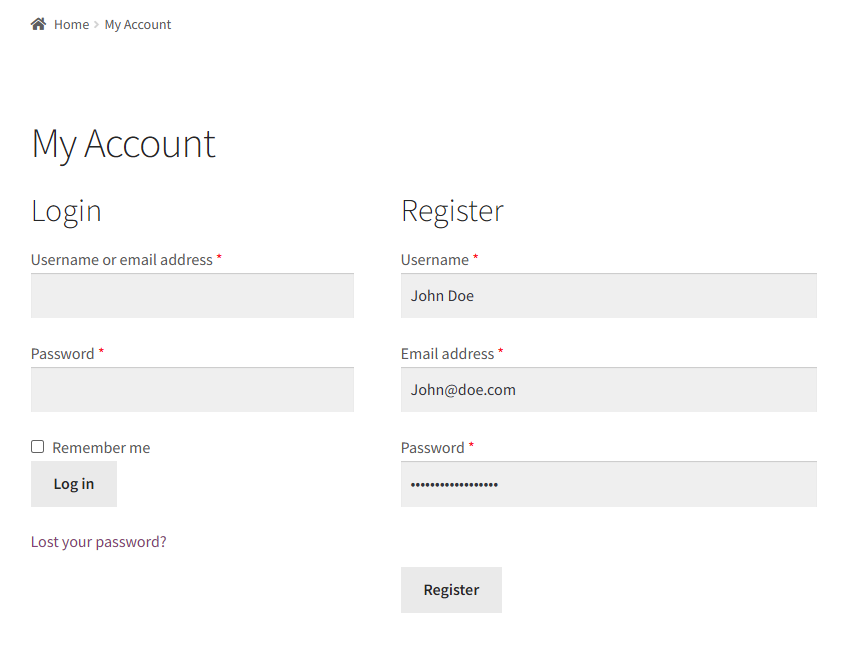
Tutto ciò che possono inserire è il loro nome utente, indirizzo e-mail e impostare una password per accedere al proprio account in seguito. Questo non solo sembra semplice, ma raccoglie anche informazioni di base sull'utente, che a volte non sono sufficienti.
Questi campi non sono sufficienti per raccogliere dati essenziali come numero di telefono, occupazione, nome dell'azienda, sesso o per raccogliere informazioni su dove hanno sentito parlare del tuo marchio.
Tutte queste informazioni sono utili per capire il tuo pubblico. Puoi usarlo per creare campagne di marketing di successo e contenuti accattivanti per il tuo pubblico di destinazione. Ad esempio, puoi aggiungere ulteriori campi di informazioni di spedizione e fatturazione (come indirizzo e paese) al modulo di registrazione. Ciò evita ai tuoi utenti il fastidio di compilare i dettagli di spedizione e fatturazione ogni volta che effettuano il check-out dal tuo negozio online.
Diamo un'occhiata ad alcuni tipi di siti Web che potrebbero trovare utile aggiungere campi extra al loro modulo di registrazione WooCommerce:
Siti web di appartenenza
I siti Web di appartenenza sono ottimi per creare un senso di comunità attorno al tuo marchio. Tuttavia, devi raccogliere informazioni sufficienti dai tuoi membri prima che si registrino per soddisfarli meglio. Ad esempio, puoi includere campi extra come numeri di telefono, account di social media e consentire agli utenti di aggiungere una piccola biografia su se stessi. Questo ti aiuta a connetterti meglio con il tuo pubblico e rende più facile soddisfare i tuoi contenuti.
Siti web di corsi online
I siti web dei corsi online possono anche trovare utile raccogliere maggiori informazioni sugli studenti quando inviano per la prima volta il modulo di registrazione o iscrizione. Ad esempio, puoi consentire agli utenti di rispondere ad alcune domande prima che inviino una richiesta di iscrizione per il tuo corso online. Questo ti dà un'idea migliore di ciò che il tuo pubblico si aspetta da te e aiuta a capire meglio le loro esigenze. Di conseguenza, puoi creare contenuti più adatti al tuo pubblico di destinazione e vendere più corsi online.
Negozi all'ingrosso
Se stai cercando di vendere a più tipi di clienti, prendi in considerazione l'aggiunta di campi aggiuntivi al modulo di registrazione che consentano agli utenti di selezionare il loro "tipo di cliente". In questo modo, i clienti che acquistano in grandi quantità possono registrarsi come clienti all'ingrosso e ricevere subito offerte di prezzi speciali.
Il modo migliore per aggiungere campi extra al modulo di registrazione predefinito di WooCommerce
Esistono molti plugin che ti consentono di personalizzare i moduli di registrazione e accesso a WooCommerce e visualizzare campi aggiuntivi in base a ciò di cui hai bisogno. Tuttavia, c'è un plugin che si distingue particolarmente.
ProfilePress è una delle migliori opzioni per personalizzare l'aspetto dei tuoi moduli di accesso e registrazione sul tuo sito WooCommerce.
Ti offre tutte le funzionalità necessarie per creare moduli di registrazione e accesso personalizzati, directory dei membri e profili utente per il tuo sito. Puoi aggiungere tanti campi extra a tutti i tuoi moduli ProfilePress personalizzati senza dover toccare una singola riga di codice.
Il plug-in ProfilePress è inoltre dotato di fantastiche funzionalità WooCommerce che molte altre soluzioni non offrono. Offre un modo semplice per aggiungere campi extra al modulo di registrazione predefinito di WooCommerce, anche per le persone che non sono molto esperte di tecnologia. È la soluzione perfetta se stai cercando un plug-in all-in-one per creare e gestire profili utente e abbonamenti sul tuo sito web.
Aggiunta di campi extra al modulo di registrazione WooCommerce utilizzando ProfilePress
Qui ti mostreremo come aggiungere campi extra al modulo di registrazione WooCommerce utilizzando ProfilePress.
Per questo tutorial, avrai bisogno di un sito WordPress con il plug-in WooCommerce installato e pronto per l'uso. Avrai anche bisogno del plug-in ProfilePress per creare un modulo di registrazione personalizzato e aggiungere campi extra.
Passaggio 1: installa e attiva ProfilePress
Ottieni il plugin ProfilePress e installalo sul tuo sito WordPress. Vai a Plugin → Aggiungi nuovo dal pannello di amministrazione di WordPress e fai clic sul pulsante Aggiungi nuovo . Carica il file zip e installa il plugin sul tuo sito WordPress.
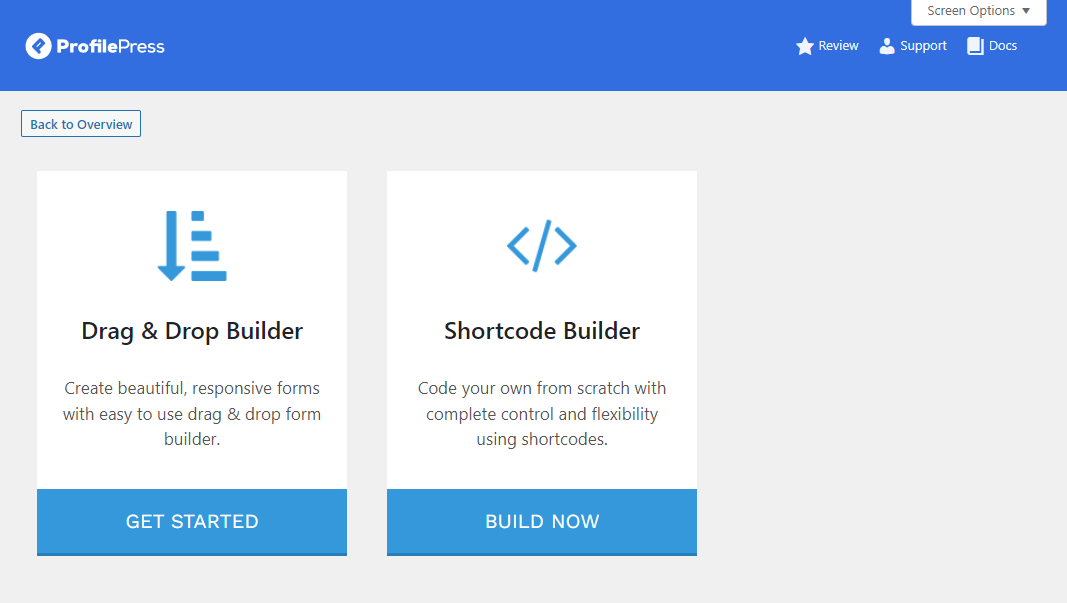
Passaggio 2: crea un modulo di registrazione personalizzato
Con il plug-in ProfilePress installato e attivato sul tuo sito WooCommerce, puoi iniziare a creare un modulo di registrazione personalizzato che verrà visualizzato al posto del modulo predefinito. Per fare ciò, vai su ProfilePress → Moduli e profili e fai clic sul pulsante Aggiungi nuovo .

Seleziona il Drag & Drop Builder e assegna un nome al modulo di registrazione.

Ora seleziona un modello per iniziare a personalizzare il modulo di registrazione. Abbiamo selezionato il modello Perfecto Pro per la dimostrazione. Fare clic sul pulsante Seleziona modello per continuare alla pagina Modifica modulo .
Passaggio 3: aggiungi campi extra
Qui puoi trascinare e rilasciare i campi utilizzando i meta box Campi standard e Campi personalizzati .
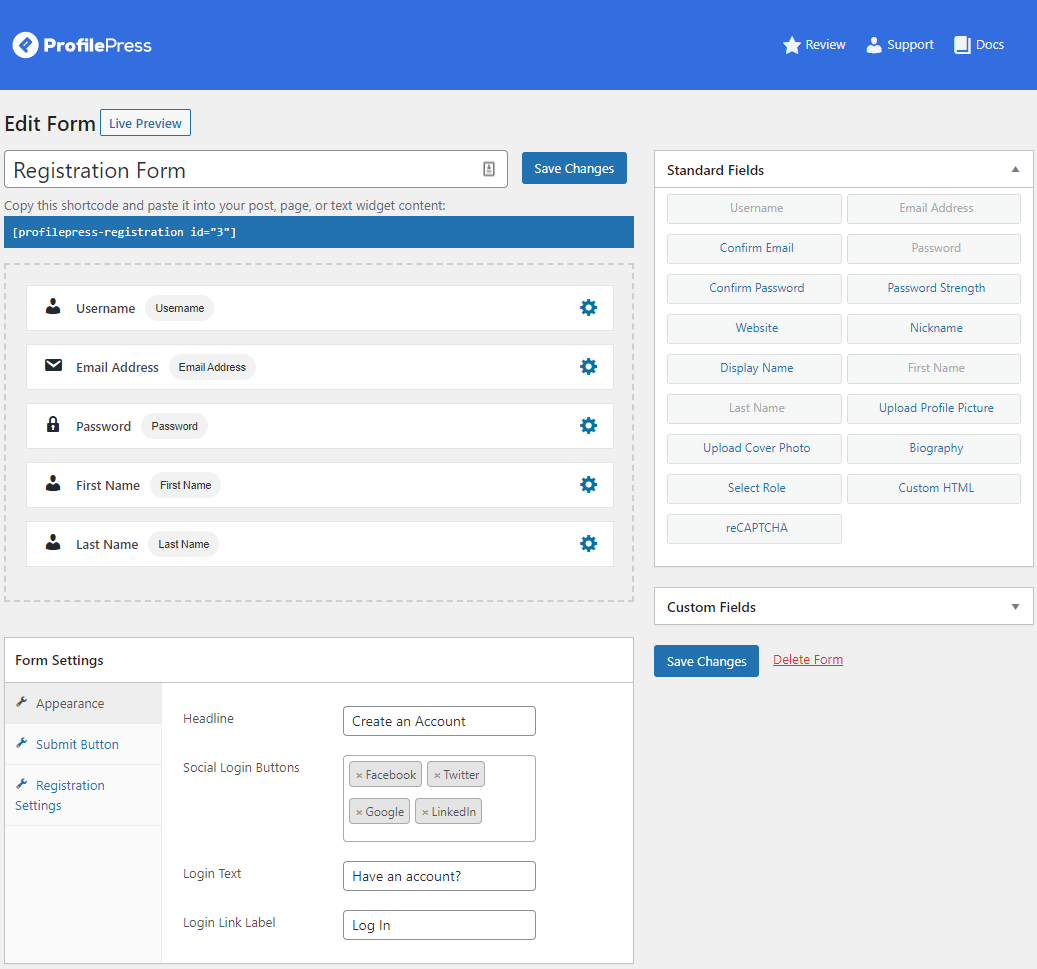
Puoi aggiungere tutti i campi che desideri e personalizzarli utilizzando l'icona delle impostazioni quando passi il mouse su un campo.
Ad esempio, puoi consentire agli utenti di aggiungere i loro dati di fatturazione e spedizione al momento della registrazione, in modo da aiutarli a effettuare rapidamente il checkout in un secondo momento. Puoi importare campi WooCommerce da utilizzare come campi personalizzati in ProfilePress.
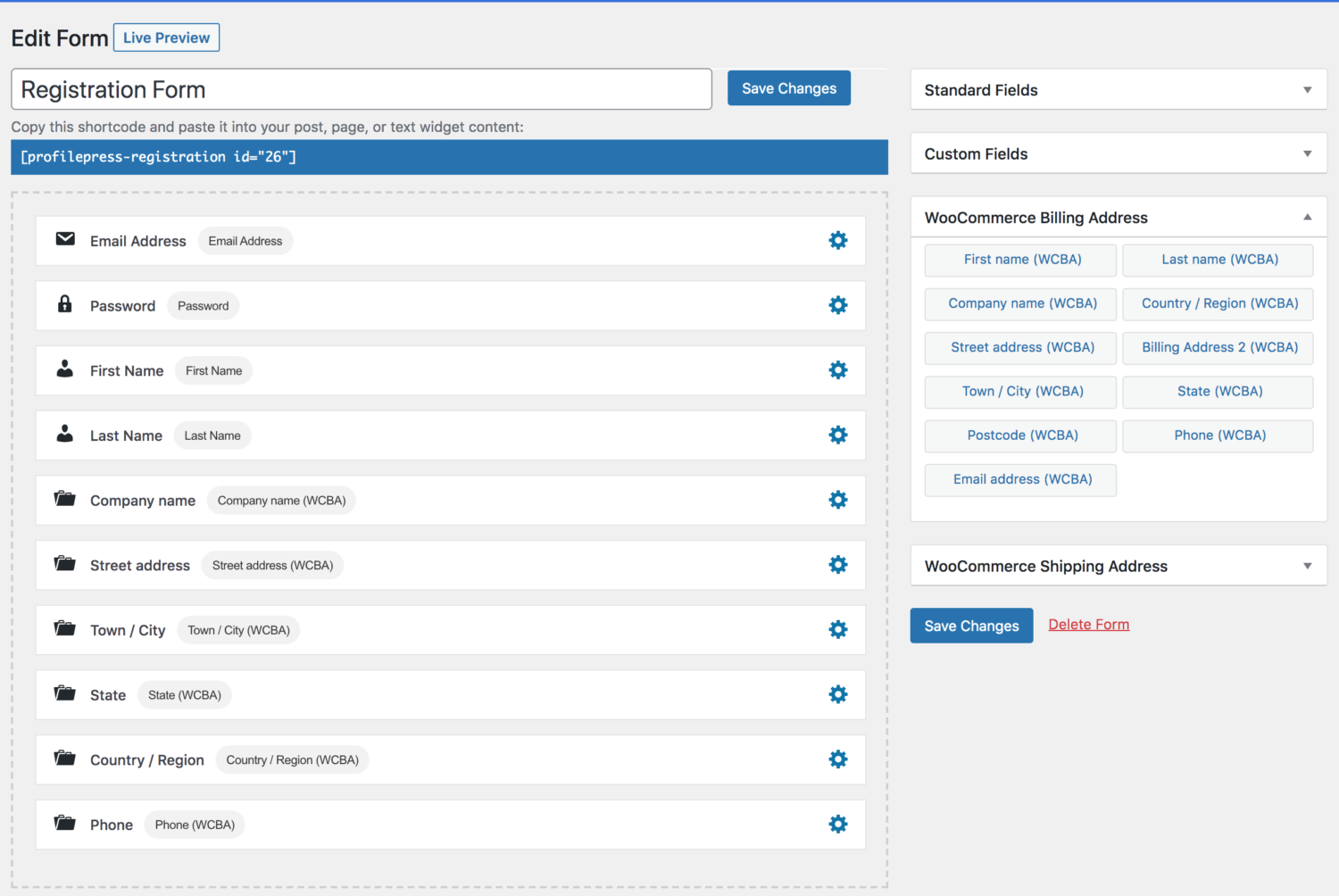
Puoi anche spuntare la casella di controllo Richiesto nella sezione Impostazioni per qualsiasi campo in modo che tutti gli utenti che si sono registrati con te inseriscano le loro informazioni in anticipo.
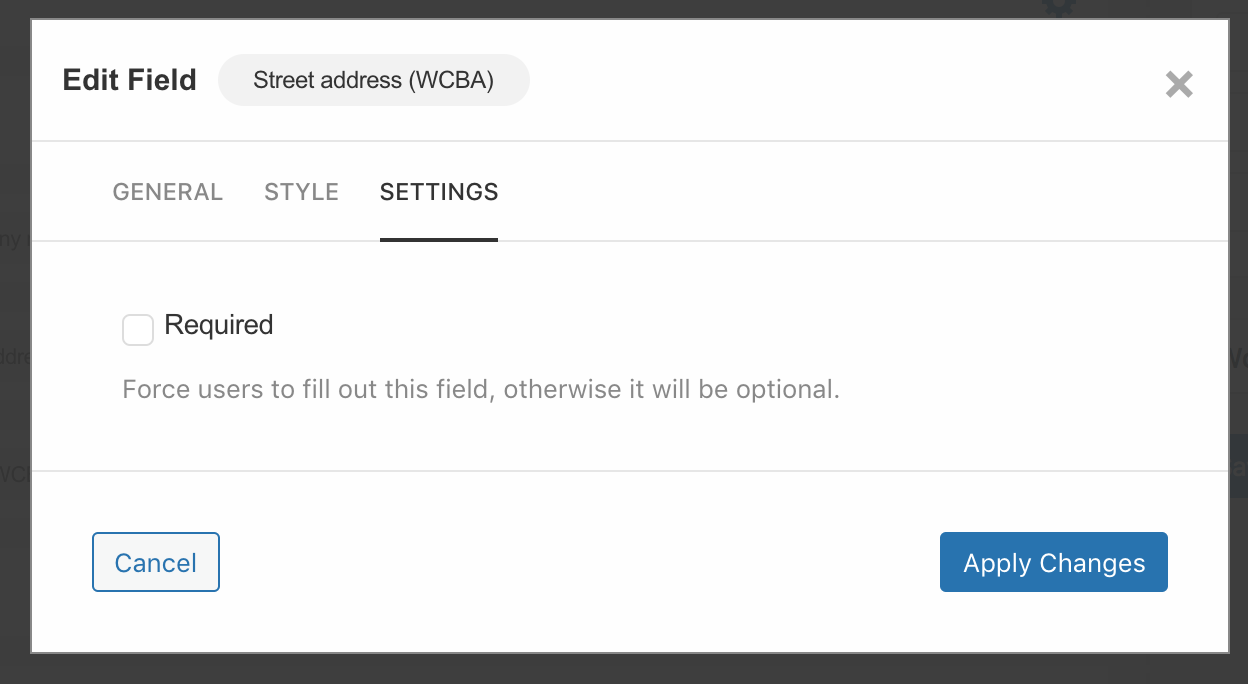
Puoi anche personalizzare ulteriormente l'aspetto del tuo modulo utilizzando la meta box Impostazioni modulo . Ti consente di personalizzare la tipografia dei pulsanti e di impostare i tuoi colori per tutto. Quando sei pronto, assicurati di fare clic sul pulsante Salva modifiche per continuare.
Passaggio 4: sostituisci il modulo di registrazione WooCommerce predefinito
Copia lo shortcode per il modulo di registrazione ProfilePress appena creato. Ora vai alla pagina di registrazione predefinita e incolla lo shortcode.
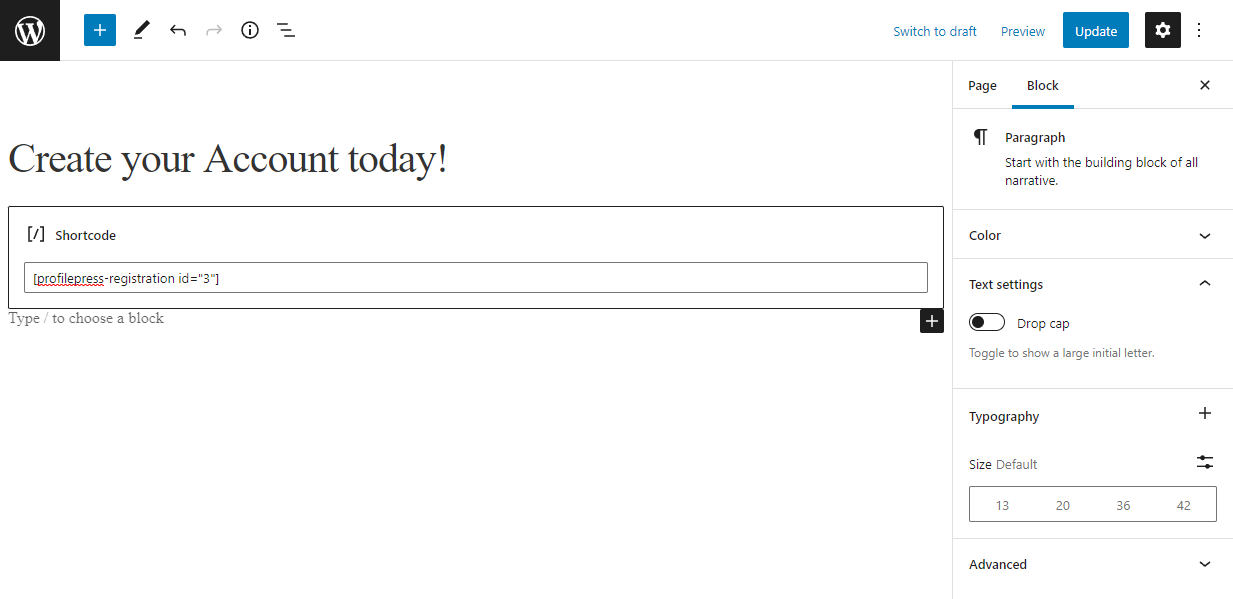
Fare clic sul pulsante Aggiorna per continuare.
Vai a ProfilePress > Impostazioni > WooCommerce . Dovresti vedere un'opzione chiamata Modulo di registrazione del mio account . Dal menu a tendina, seleziona il nuovo modulo di registrazione che hai appena creato e salva l'impostazione.
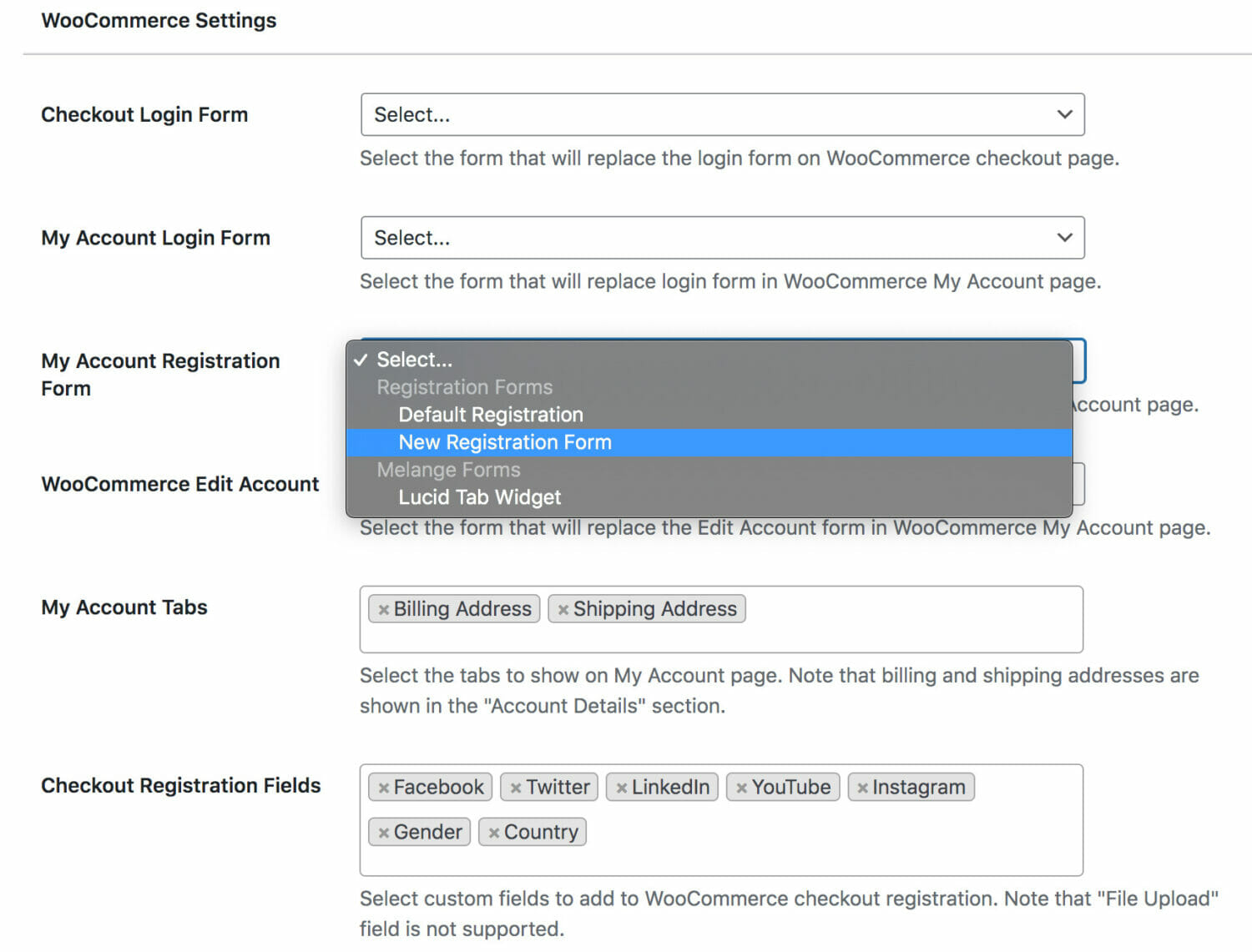
Se lo desideri, puoi utilizzare questo modulo come pagina di registrazione predefinita per il tuo sito web. Tutto quello che devi fare è andare su ProfilePress > Impostazioni > Generali > Globale . Quindi dall'opzione Pagina di registrazione , seleziona la pagina di registrazione che hai creato.
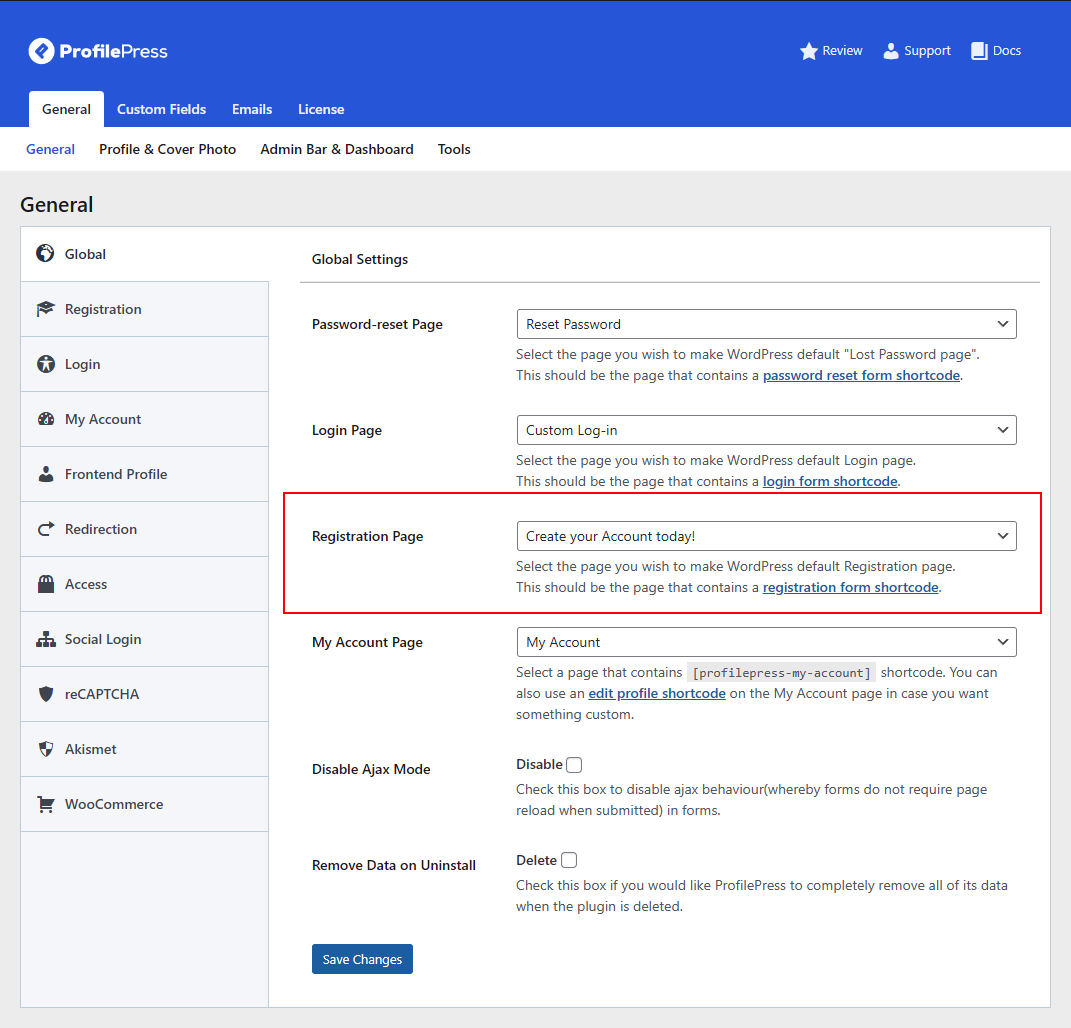
Vale la pena notare che se mai scegli di creare una nuova pagina di registrazione, copia lo shortcode del modulo, crea una nuova pagina, aggiungi lo shortcode e pubblica la pagina. Sì, è così facile!
Questo è tutto, gente! È così che crei un modulo di registrazione WooCommerce personalizzato! Quando visualizzi l'anteprima della pagina Il mio account WooCommerce, dovresti vedere il modulo di registrazione con i campi personalizzati visualizzati.
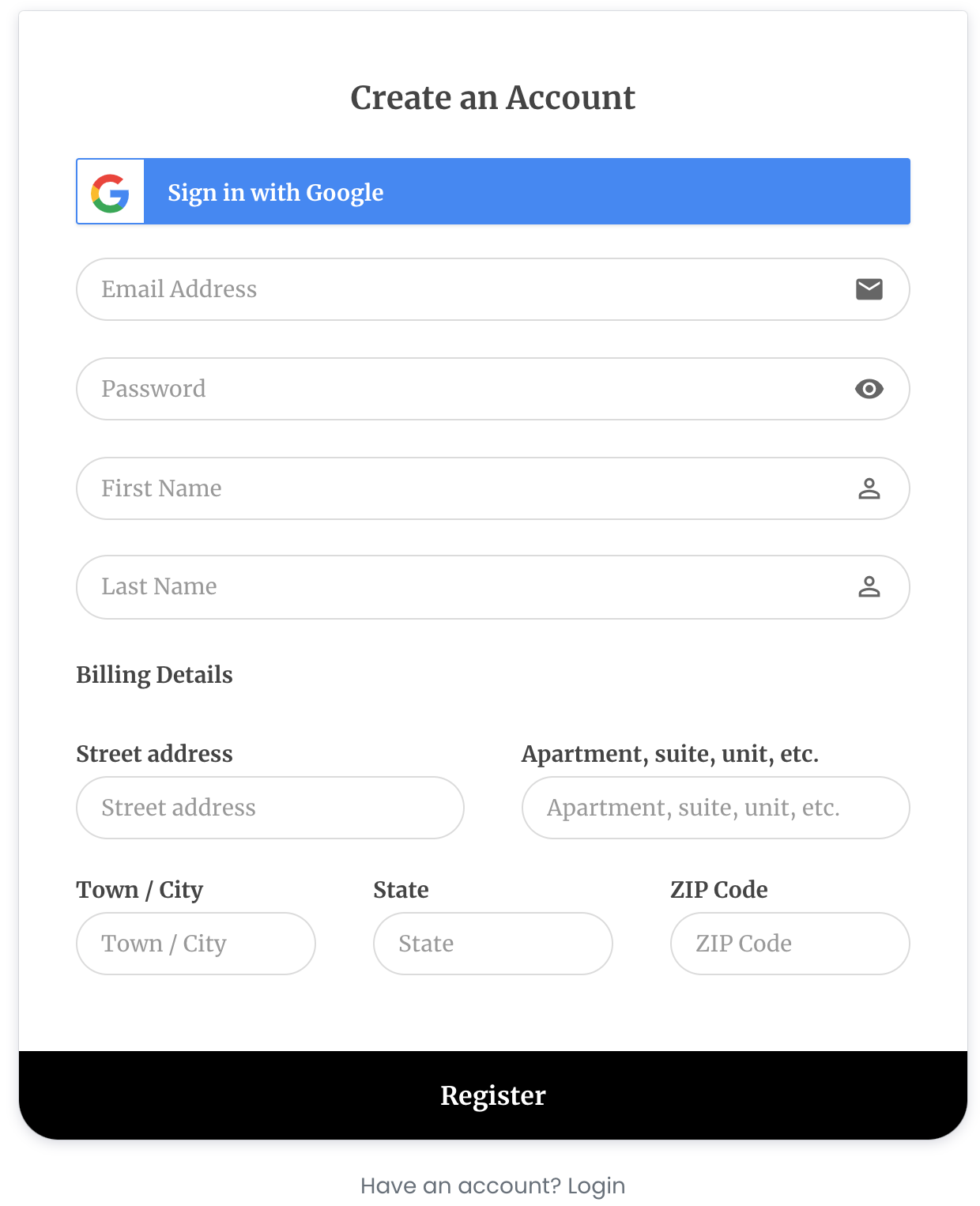
In questo modo, gli utenti possono inserire i loro dettagli di spedizione e fatturazione quando si registrano per la prima volta sul tuo sito WooCommerce.
Se sostituisci sia la registrazione predefinita che i moduli di accesso nella pagina Il mio account con moduli personalizzati di ProfilePress, ecco come potrebbe apparire sul tuo sito.
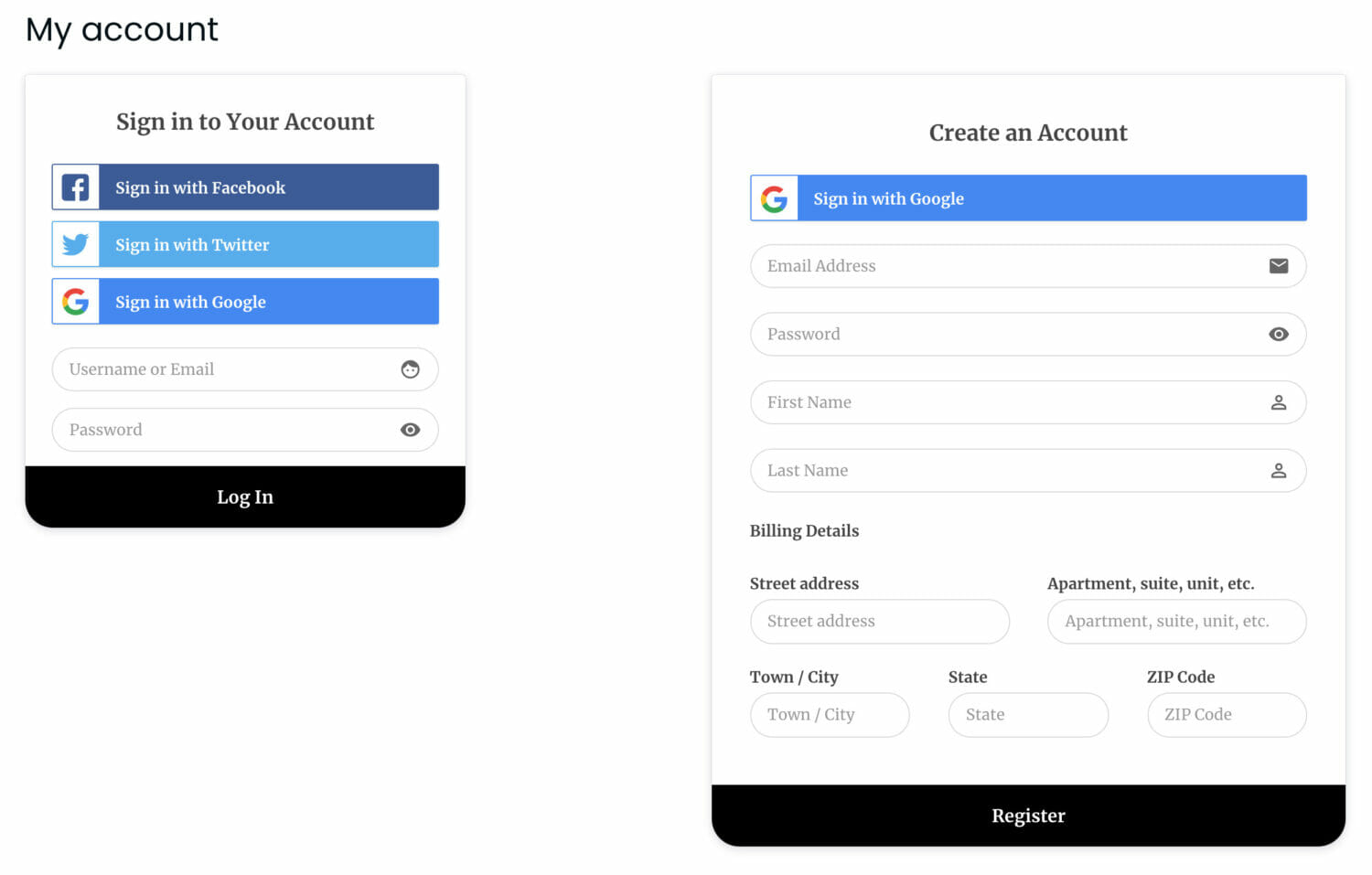
Conclusione
L'aggiunta di campi extra al modulo di registrazione di WooCommerce è un ottimo modo per raccogliere informazioni aggiuntive dagli utenti registrati. Ad esempio, puoi consentire agli utenti di inserire il loro numero di telefono, il nome della loro azienda e i loro interessi quando compilano il modulo di registrazione sul tuo sito WooCommerce. Di conseguenza, puoi connetterti meglio con i tuoi clienti garantendo allo stesso tempo campagne di marketing di successo grazie a migliori informazioni sui clienti.
ProfilePress ti consente di creare moduli di registrazione personalizzati aggiungendo più campi extra e personalizzando l'aspetto del modulo di registrazione sul front-end. Questo non solo aiuta il tuo sito WooCommerce a distinguersi, ma è anche un ottimo modo per raccogliere più informazioni dai clienti quando sono pronti a compilare il modulo di registrazione.
Oltre a queste solide funzionalità di WooCommerce, ProfilePress ti consente anche di creare una pagina Il mio account personalizzata. Di conseguenza, gli utenti possono visualizzare i propri ordini, download, abbonamenti e programmi di abbonamento su un'unica pagina invece del modulo predefinito Modifica account .
La parte migliore di ProfilePress è che è molto facile da configurare. Puoi iniziare a creare moduli di registrazione personalizzati per il tuo sito WooCommerce in pochi minuti.
Pronto per iniziare ad aggiungere campi extra al modulo di registrazione di WooCommerce? Ottieni ProfilePress oggi!
